Konsol baris perintah terdapat di semua versi sistem operasi Windows dan merupakan produk perisian yang berasingan yang menyediakan komunikasi langsung antara pengguna dan sistem. Antaramuka baris perintah berasaskan teks (CLI) menyediakan persekitaran untuk menjalankan aplikasi dan utiliti dengan cara yang difahami oleh sistem.
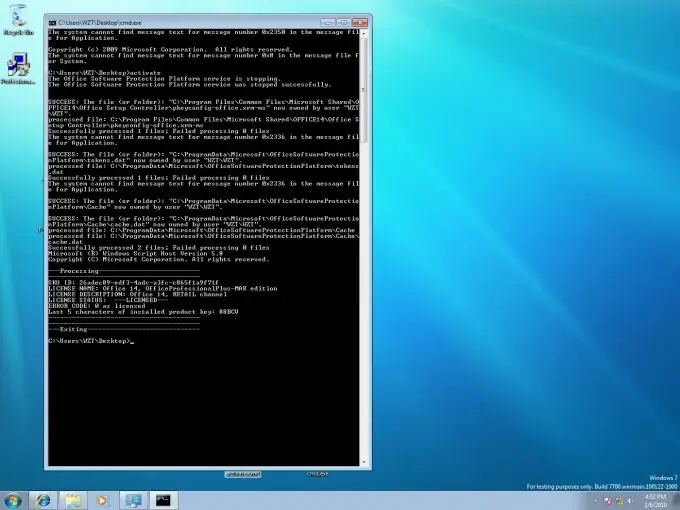
Arahan
Langkah 1
Klik butang "Mula" untuk memunculkan menu utama sistem dan pergi ke item "Aksesori" untuk melancarkan aplikasi cmd.exe (baris perintah konsol).
Langkah 2
Pilih Prompt Perintah. Kaedah lain untuk melancarkan aplikasi adalah seperti berikut.
Langkah 3
Klik butang "Mula" untuk memasuki menu utama sistem dan pergi ke item "Jalankan".
Langkah 4
Masukkan nilai cmd.exe di bar carian dan tekan Enter untuk mengesahkan perintah.
Langkah 5
Gunakan nilai cd untuk menavigasi ke direktori program yang diinginkan.
Langkah 6
Gunakan nilai dir untuk mencetak kandungan folder.
Langkah 7
Gunakan nilai> untuk mengalihkan output program secara langsung ke fail teks.
Langkah 8
Buka tetingkap Command Prompt Console untuk mengkonfigurasi tetapan dan pilih Properties.
Langkah 9
Klik tab Umum dan pilih (atau masukkan) 999 di medan Buffer Size di bahagian Memorization Command.
Langkah 10
Pilih (atau masukkan) 5 di medan Number of Buffer.
Langkah 11
Terapkan kotak pilihan di kotak Pemilihan dan Pasta Pantas di bahagian Penyuntingan dan pergi ke tab Pengaturan
Langkah 12
Pilih (atau masukkan) 2500 di medan Tinggi bahagian Buffer Size. Tingkatkan Lebar di kawasan Screen Buffer Size. Tingkatkan ukuran pilihan Tinggi dan Lebar di kawasan Ukuran Tingkap.
Langkah 13
Nyahtanda kotak Pilih Auto dan ubah Left Edge dan Top Edge! di kawasan Window Position.
Langkah 14
Pilih pilihan "Simpan sifat untuk tetingkap lain dengan nama yang sama" dalam kotak dialog "Ubah Properti" dan klik OK untuk menerapkan perubahan.
Langkah 15
Gunakan cmd /? untuk maklumat terperinci mengenai penggunaan perintah yang dipilih dan sintaks parameternya.
Langkah 16
Masukkan nilai keluar untuk melakukan operasi penutupan konsol baris perintah.






